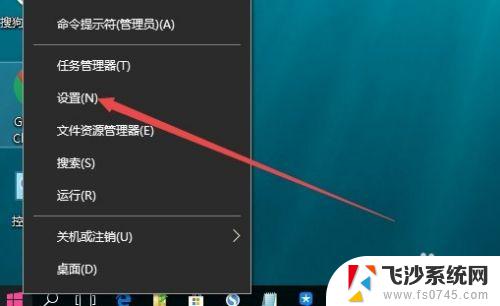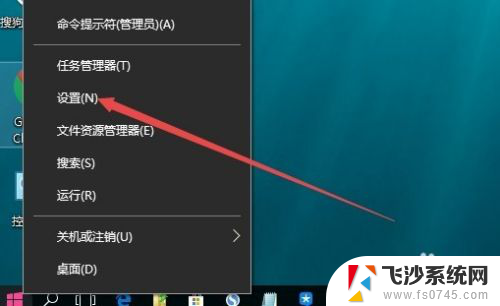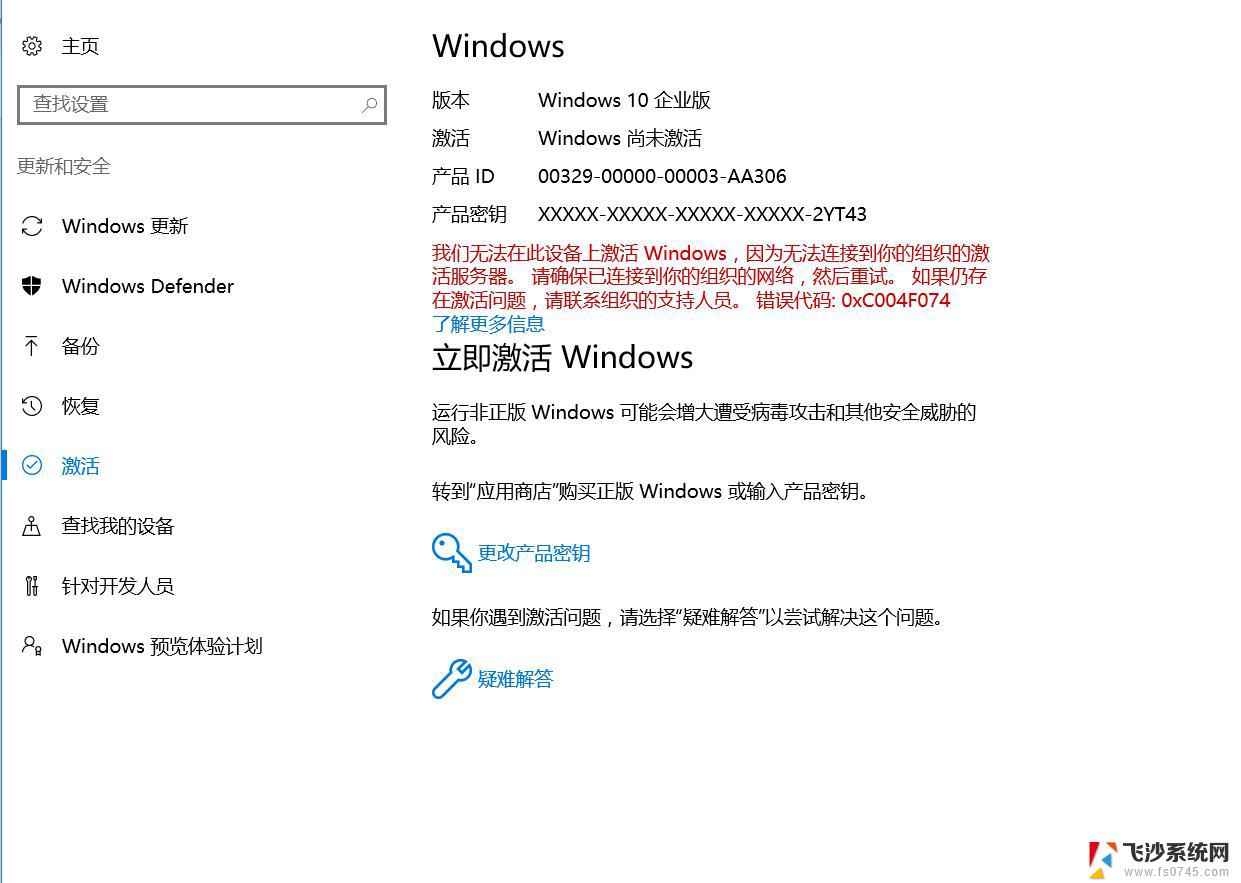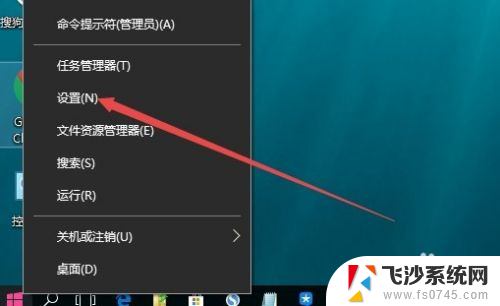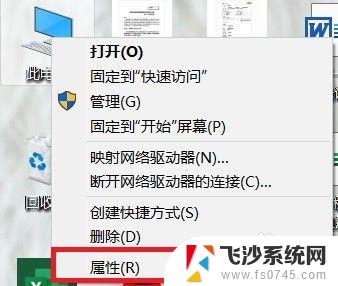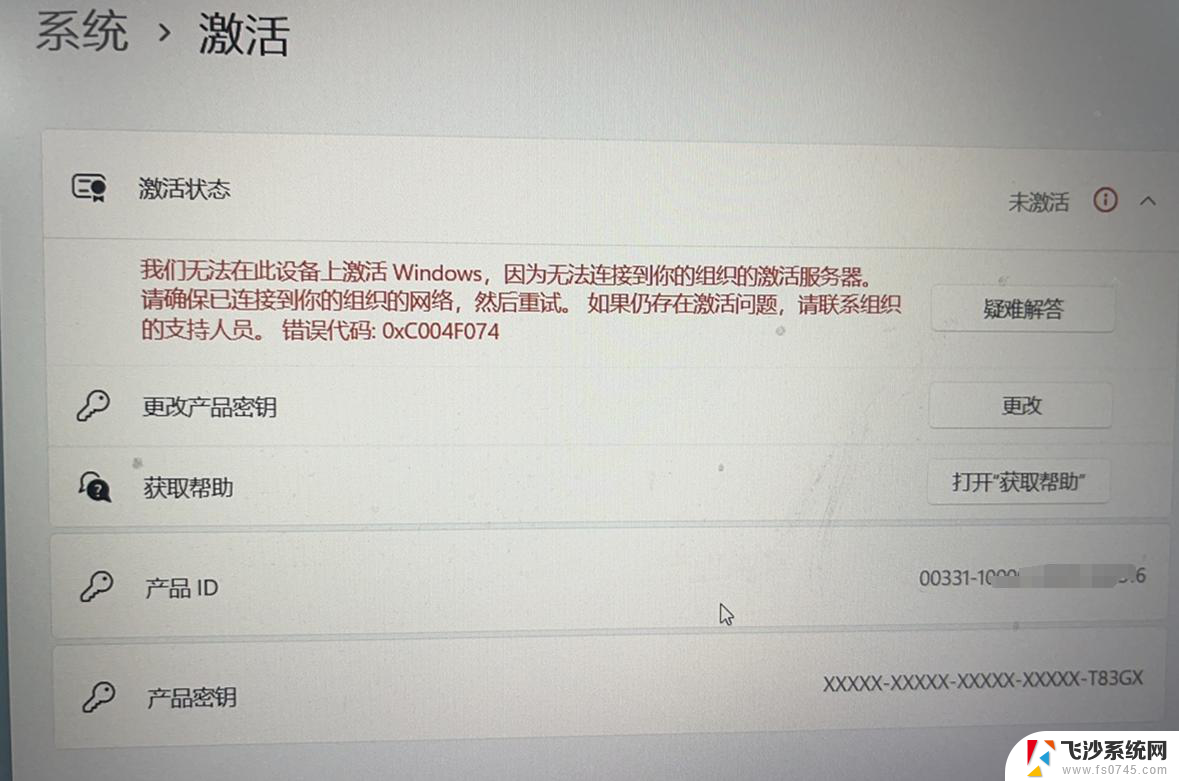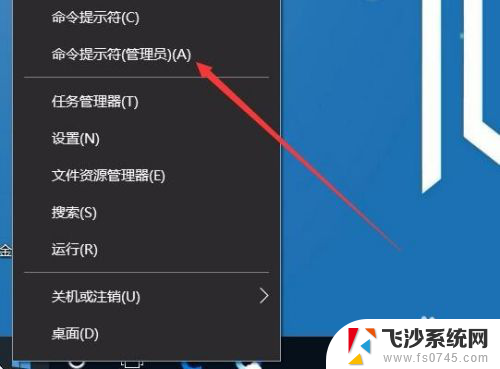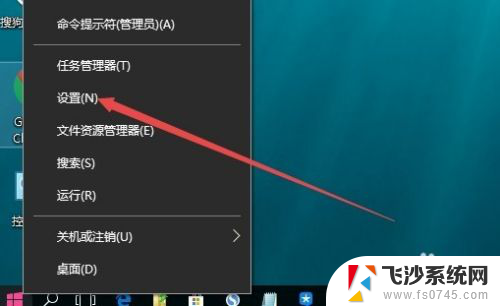win10无法连接服务器 Win10连接远程服务器失败怎么办
更新时间:2023-10-23 18:08:22作者:xtyang
当我们使用Win10连接远程服务器时,有时候会遇到连接失败的情况,这种问题可能源于多种原因,如网络问题、服务器设置或者操作系统配置等。无论是在工作还是日常生活中,这个问题都可能给我们带来不便。我们需要找到解决方案来解决Win10无法连接服务器的问题。本文将探讨一些可能的解决方法,帮助我们解决这一常见的连接问题。
方法如下:
1.在Windows10桌面,依次点击开始/Windows系统/控制面板菜单项
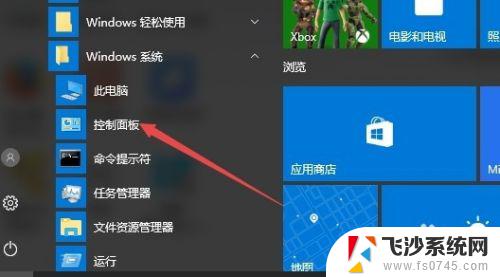
2.在打开的控制面板窗口中,点击网络和Internet图标
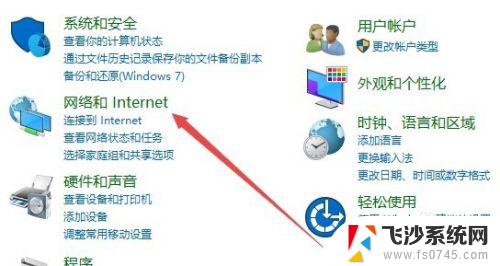
3.接下来点击窗口中的网络和共享中心快捷链接
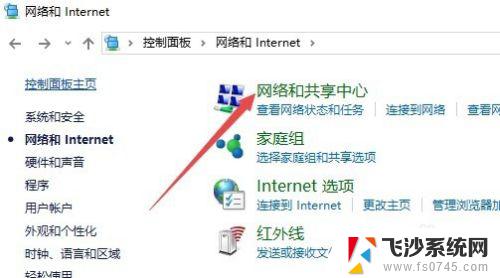
4.接着在新打开的窗口中点击左侧边栏的更改适配器设置快捷链接
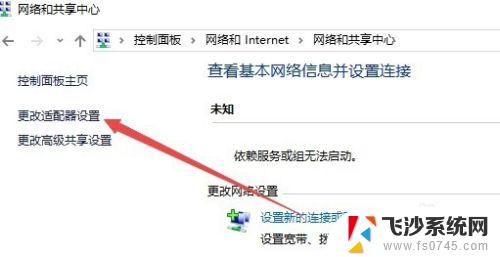
5.在打开的网络列表中,右键点击正在使用的网络图标。在弹出菜单中点击属性菜单项
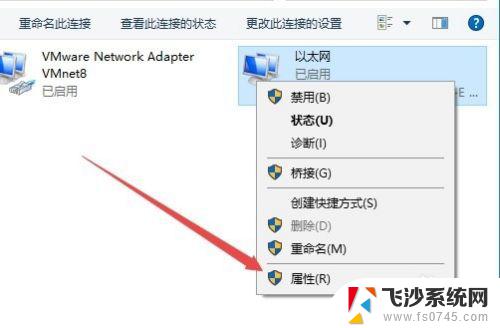
6.接着在打开的网络属性窗口中,找到Internet协议版本(TCP/IPV6)一项。然后把其前面的勾选去掉,最后点击确定按钮 ,重新启动计算机后就可以正常连接远程服务器了。
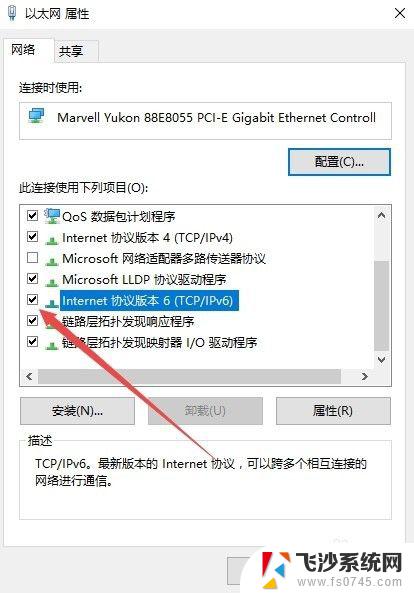
以上便是关于win10无法连接服务器的全部内容,如果还有不明白的用户,可以根据小编的方法进行操作,希望能够帮助到大家。